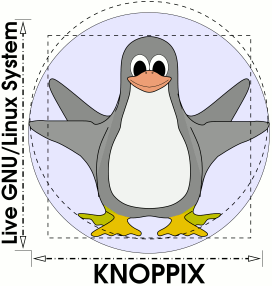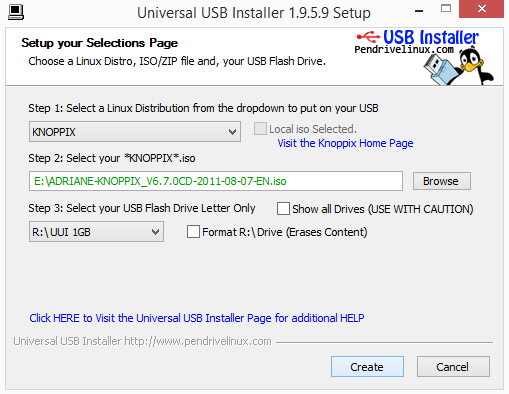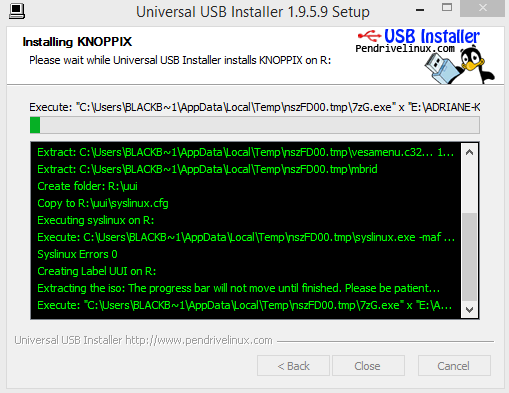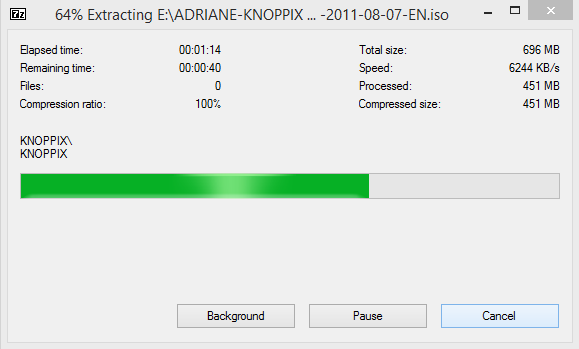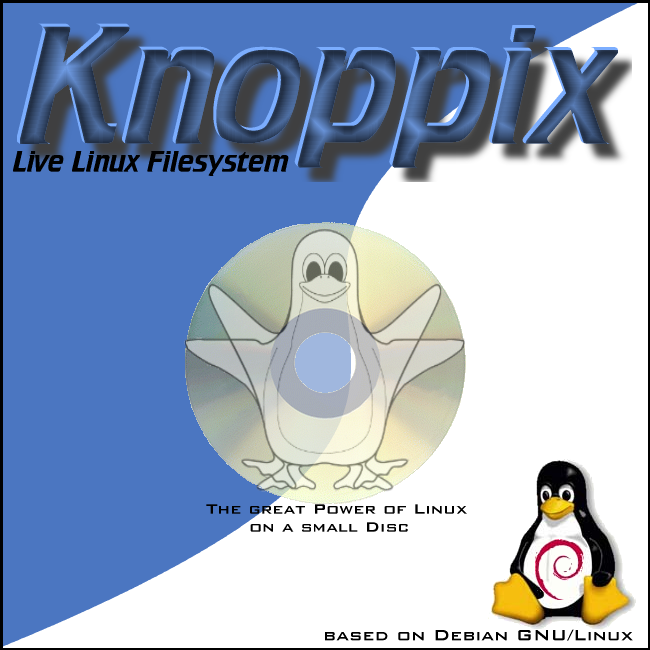Diskimage – Knoppix (software)
Knoppix is een Linuxdistributie ontworpen door de Klaus Knopper. De distributie past op een cd en bijgevolg ook op een dvd. Knoppix is gebaseerd op Debian en maakt standaard gebruik van LXDE als desktopomgeving. In de live-dvd zijn ook GNOME en KDE opgenomen.
Live-cd, software en aanpasbaarheid
Knoppix wordt meestal gebruikt in de vorm van een live-cd, waarbij het niet nodig is om het besturingssysteem te installeren. Knoppix is eenvoudig aan te passen middels remasteren.[1]
Door de aanwezigheid van een groot aantal tools, zoals K3b om cd’s te branden en Qtparted om te partitioneren en de mogelijkheid om op de harde schijf aanwezige gegevens te lezen, is de cd ook geschikt als rescue-cd (cd om gegevens veilig te stellen). De Knoppix-cd bevat software die in gecomprimeerde vorm op de cd is opgeslagen, zoals: LXDE, X Window System, LibreOffice, GIMP en XMMS.
Geschiedenis
Knoppix was oorspronkelijk een project ontworpen voor LinuxTag. Er worden ook elk jaar gratis Knoppix-cd’s verdeeld op LinuxTag. In 2002 werd daar ook de eerste Knoppix-dvd uitgedeeld, welke nog meer software bevatte dan de cd. Met ingang van april 2008, vanaf versie 4 tot en met 5.1.1, is Knoppix gesplitst in een “maxi”-dvd-uitgave (met meer dan 9 GB aan software), en een “light”-cd-versie.
De eerste versies van Knoppix bevatten zowel de KDE- als de GNOME-desktopomgeving. Omdat die allebei veel ruimte innamen, staat GNOME niet meer op de Knoppix-cd. Daarom wordt er door anderen een ‘Gnoppix’-cd uitgebracht, die vergelijkbaar is met Knoppix, maar dan met GNOME als desktopomgeving. Gnoppix was eerst gebaseerd op Knoppix, maar sinds versie 0.8.2 is het gebaseerd op Ubuntu. Al deze distributies zijn op hun beurt gebaseerd op Debian.
Bron: Wikipedia
Knoppix bootable op een media zetten
DSL kan je op een USB stick of CF kaart zetten en starten vanaf boot.
Wat heb je nodig?
Installatie
1) Start Universal USB installer.
2) Selecteer KNOPPIX.
3) Selecteer het ISO bestand van Knoppix.
4) Selecteer de schijf waarnaartoe te schrijven en klik op “create”.
De installatie wordt uitgevoerd:
De bestanden worden uitgepakt op de schijf:
Ps. In het detail scherm zie je ook hoe de schijf bootable wordt gemaakt:
|
1 2 3 4 5 6 7 8 9 10 11 12 13 14 15 16 17 18 19 20 21 22 23 24 25 26 27 28 29 30 31 32 33 34 35 36 37 38 39 40 41 42 43 |
Closing All Open Explorer Windows Extract: C:\Users\BLACKB~1\AppData\Local\Temp\nsrA93C.tmp\fat32format.exe... 100% Formatting R: as Fat32 Warning ALL data on drive 'R' will be lost irretrievably, are you sure (y/n) :Size : 1GB 3905664 sectors 512 Bytes Per Sector, Cluster size 2048 bytes Volume ID is 1cfe:224b 32 Reserved Sectors, 7599 Sectors per FAT, 2 fats 972608 Total clusters 972607 Free Clusters Formatting drive R:... Clearing out 15234 sectors for Reserved sectors, fats and root cluster... Wrote 7799808 bytes in 1.01 seconds, 7.39 Megabytes/sec Initialising reserved sectors and FATs... Done Extract: C:\Users\BLACKB~1\AppData\Local\Temp\nsrA93C.tmp\syslinux.exe... 100% Extract: C:\Users\BLACKB~1\AppData\Local\Temp\nsrA93C.tmp\syslinux.cfg... 100% Extract: C:\Users\BLACKB~1\AppData\Local\Temp\nsrA93C.tmp\7zG.exe... 100% Extract: C:\Users\BLACKB~1\AppData\Local\Temp\nsrA93C.tmp\7z.dll... 100% Extract: C:\Users\BLACKB~1\AppData\Local\Temp\nsrA93C.tmp\chain.c32... 100% Extract: C:\Users\BLACKB~1\AppData\Local\Temp\nsrA93C.tmp\menu.c32... 100% Extract: C:\Users\BLACKB~1\AppData\Local\Temp\nsrA93C.tmp\vesamenu.c32... 100% Extract: C:\Users\BLACKB~1\AppData\Local\Temp\nsrA93C.tmp\mbrid Create folder: R:\uui Copy to R:\uui\syslinux.cfg Executing syslinux on R: Execute: C:\Users\BLACKB~1\AppData\Local\Temp\nsrA93C.tmp\syslinux.exe -maf -d /uui R: Syslinux Errors 0 Creating Label UUI on R: Extracting the iso: The progress bar will not move until finished. Please be patient... Execute: "C:\Users\BLACKB~1\AppData\Local\Temp\nsrA93C.tmp\7zG.exe" x "E:\ADRIANE-KNOPPIX_V6.7.0CD-2011-08-07-EN.iso" -o"R:\" -y -x![BOOT]* Editing Configuration Files Extract: C:\Users\BLACKB~1\AppData\Local\Temp\nsrA93C.tmp\Uni-USB-Installer-Copying.txt... 100% Extract: C:\Users\BLACKB~1\AppData\Local\Temp\nsrA93C.tmp\Uni-USB-Installer-Readme.txt... 100% Extract: C:\Users\BLACKB~1\AppData\Local\Temp\nsrA93C.tmp\license.txt... 100% C:\Users\BLACKB~1\AppData\Local\Temp\nsrA93C.tmp\Uni-USB-Installer-Copying.txt -> R:\Uni-USB-Installer-Copying.txt 1 File(s) copied C:\Users\BLACKB~1\AppData\Local\Temp\nsrA93C.tmp\Uni-USB-Installer-Readme.txt -> R:\Uni-USB-Installer-Readme.txt 1 File(s) copied C:\Users\BLACKB~1\AppData\Local\Temp\nsrA93C.tmp\license.txt -> R:\license.txt 1 File(s) copied Checking if we need to replace vesamenu.c32, menu.c32, and chain.c32 Installation Done, Process is Complete! |
Download Knoppix @ ftp.knoppix.nl
Download oude versies van Knoppix @ ussg.iu.edu